2−1 SalesforceでAccount Engagementのデータを表示する
公開日: 2023.12.27
ヘルプ/ナレッジ記事
設定概要
- Salesforceのリードおよび取引先責任者の画面にAccount Engagementのデータが表示されるように設定を行います。これにより営業担当とマーケティング担当でスムーズな情報共有が可能になります。
設定手順
Account Engagement情報をページレイアウトに追加する
リードまたは取引先責任者に紐づくプロスペクトのAccount Engagement情報を表示します
1. [リード]または[取引先責任者]のページを開いたら、画面右上のギアアイコンをクリックし、[オブジェクトを編集]をクリック

2. 左側のメニューから[ページレイアウト] > 該当するページレイアウトを開き、[項目]の[セクション]を挿入したい場所にドラッグアンドドロップ
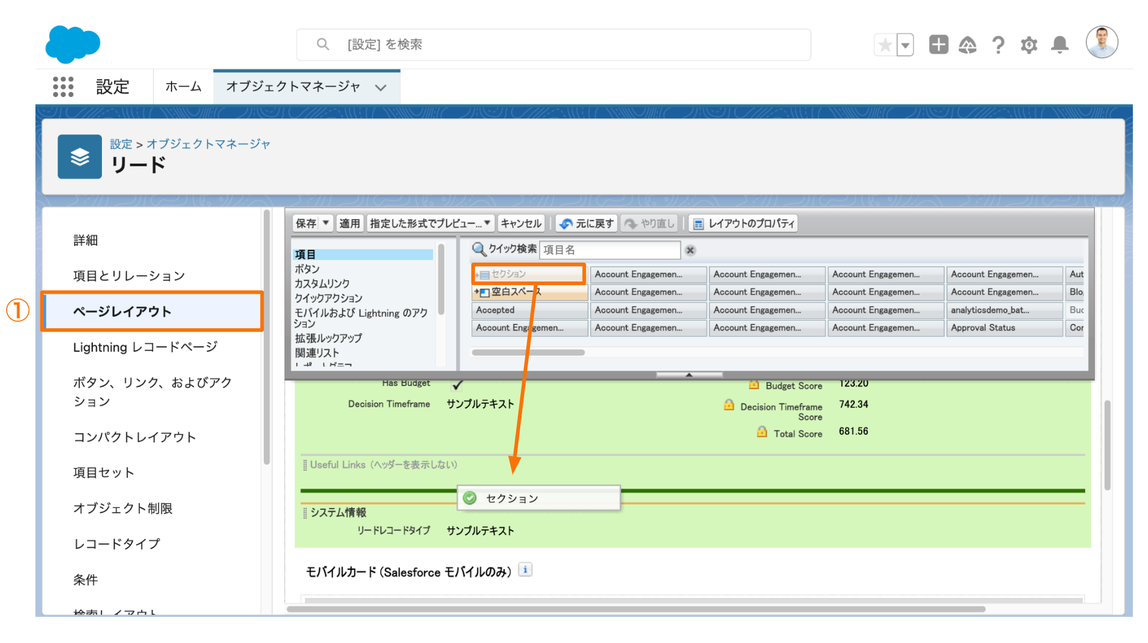
3. ①セクション名を入力し、②レイアウトで[2-列]、③タブキーの順序で[左から右へ]を選択し、④[OK]をクリック
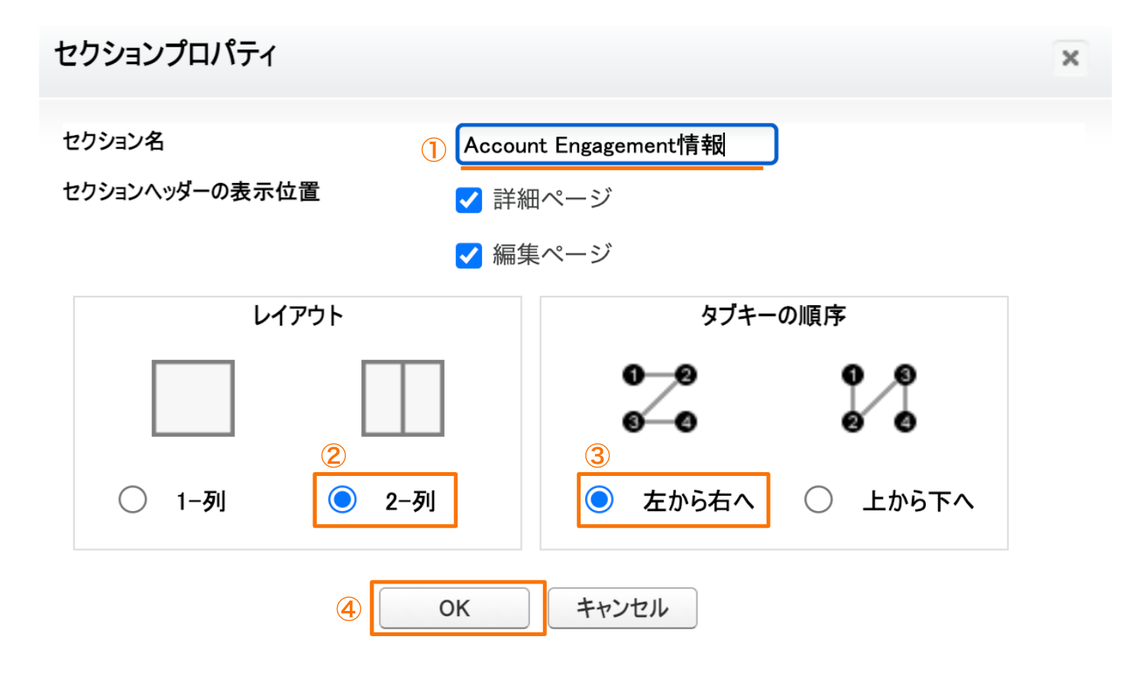
4. 新たに作成したセクションに、すべてのAccount Engagementに関する項目をドラッグアンドドロップして追加
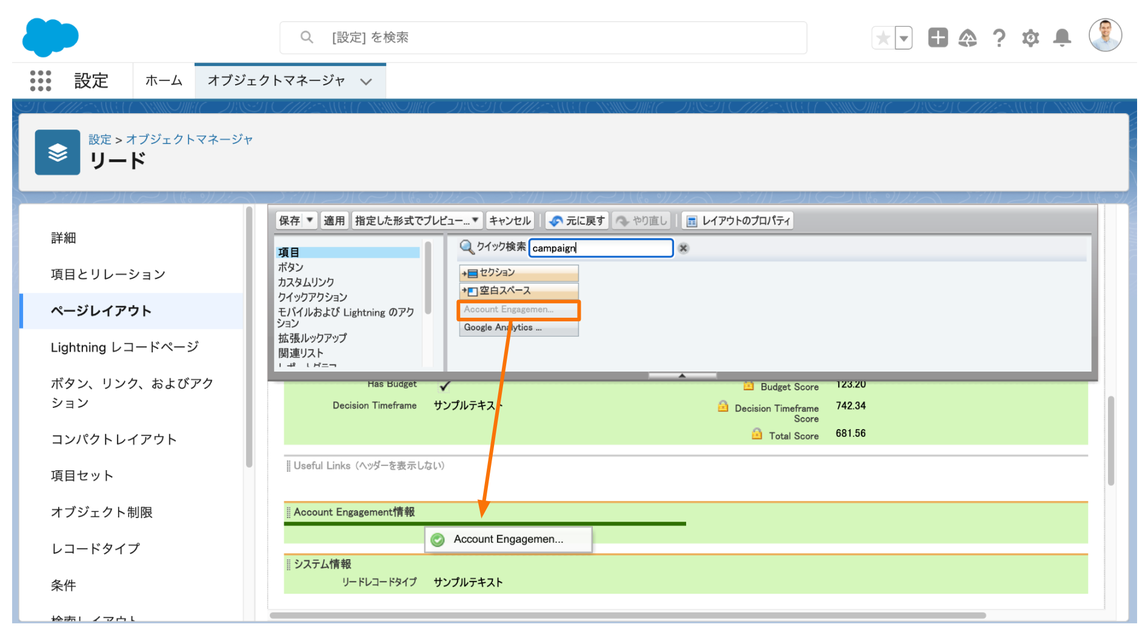
5. 最後に[保存]をクリックしたら、レイアウトの変更が完了
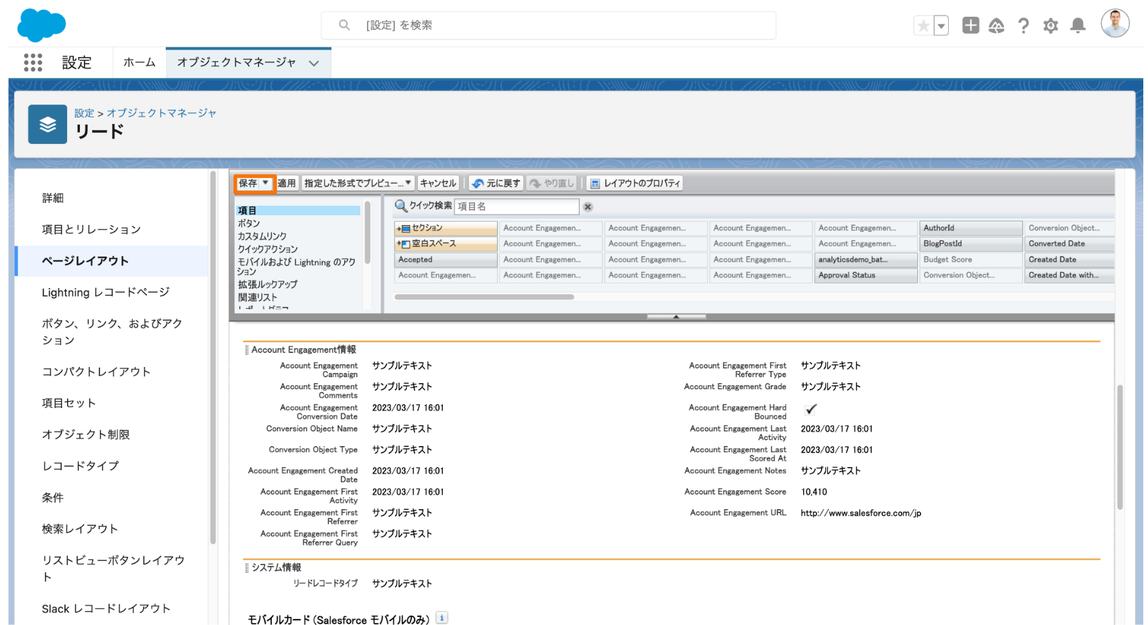
6. リードまたは取引先責任者のページを開いてAccount Engagementの情報が表示されているか、確認しましょう。
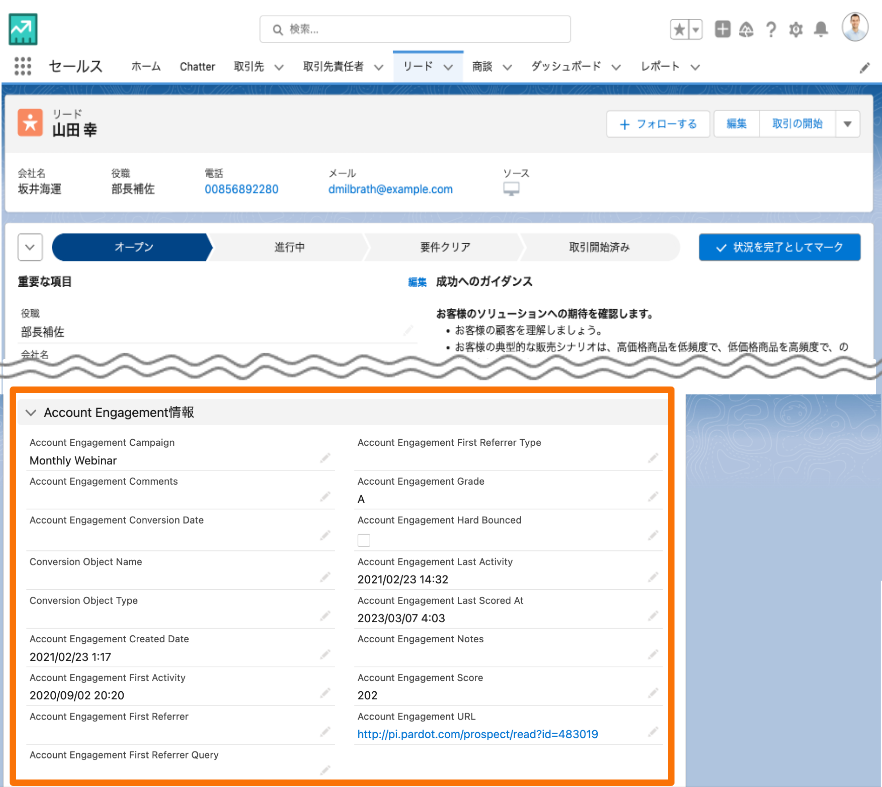
Engagement Historyを設置する
リードまたは取引先責任者に紐づくプロスペクトのアクティビティ情報を表示します
7. 続いてリードまたは取引先責任者のページのまま、画面右上のギアアイコンをクリックし、[編集ページ]を選択
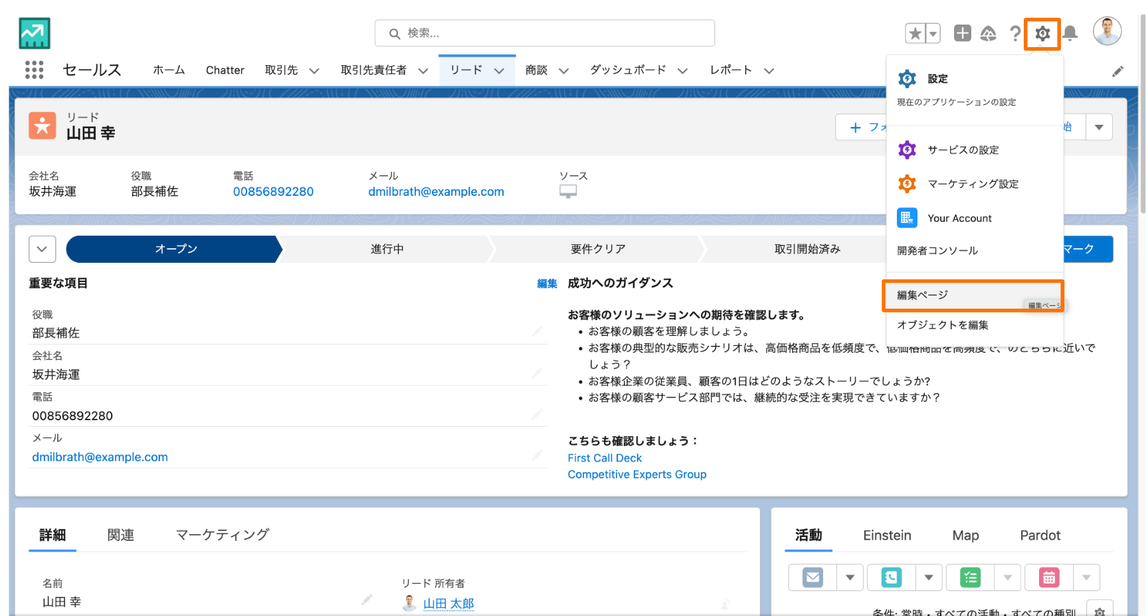
8. 左上に[Lightningアプリケーションビルダー]と書かれているページに遷移したら、①左側の検索ボックスに「Engagement History」と入力し、表示された②[Engagement History]コンポーネントを以下のようにページレイアウトにドラッグアンドドロップし、③右上の[保存]をクリック。
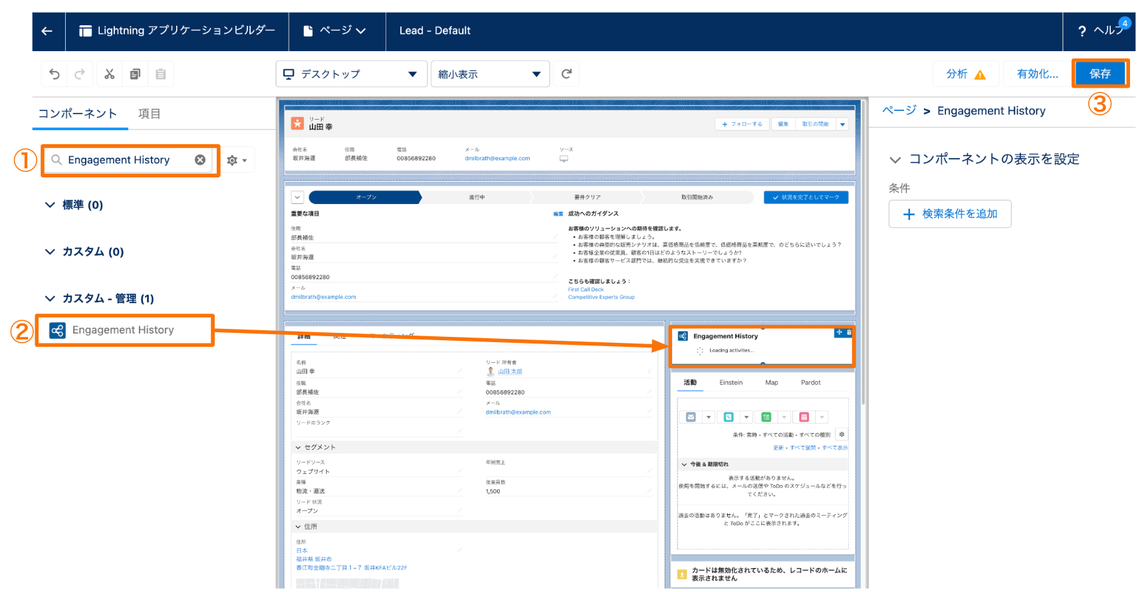
9. リードまたは取引先責任者のレコード画面に戻り、指定の箇所にEngagement Historyの情報が表示されているか、確認しましょう。
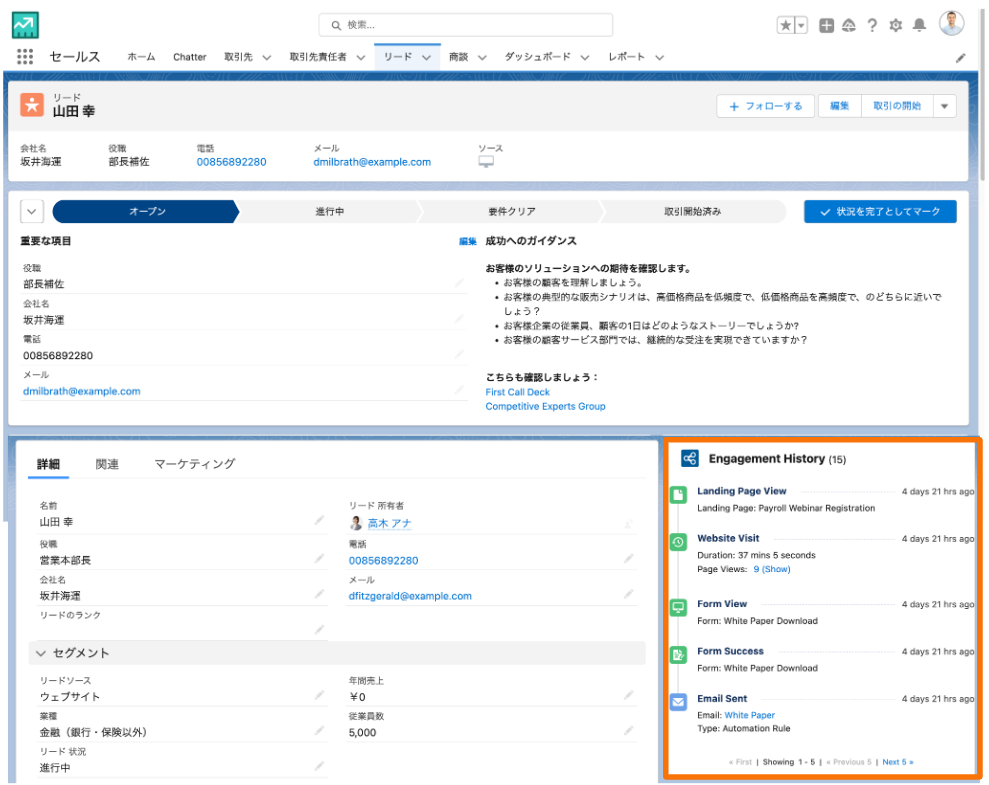
※表示されない場合、ブラウザを更新して再度、表示をご確認ください。
ご不明点やエラーの解消が必要な場合は、弊社テクニカルサポートにお問合せください。弊社サポートエンジニアが貴社のSalesforce/Account Engagement環境を確認の上、具体的な手順をご案内いたします。
- ナレッジ記事:Salesforce カスタマーサポートへの問い合わせ
前のステップ:1−6 Account Engagementの言語設定を日本語にする
次のステップ:2−2 SalesforceにAccount Engagementのボタンを追加する
「サクセスナビ|初期設定を完了しましょう|②Salesforce設定」の記事に戻る
公開日: 2023.12.27
この情報は役に立ちましたか?
ご意見お待ちしております。
フィードバックありがとうございます。
より役に立つために
役に立たなかった一番の理由を教えてください。




